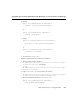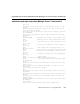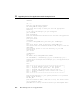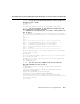Inc. Server User Manual
Upgrading the Pet Store Application From WebLogic 6.1 Service Pack 3 to WebLogic
BEA WebLogic Server 7.0 Upgrade Guide B-11
@rem 4. SET THE PATH VARIABLE APPROPRIATELY USING WL_HOME70 YOU
DEFINED IN STEP 2 ABOVE
:runWebLogic
echo on
set PATH=%WL_HOME70%\server\bin;"%JAVA_HOME%\bin";%PATH%
@rem 5. SET YOUR CLASSPATH SO THE NEW WLS70 CLASSES ARE USED
WHILE RETAINING ALL CLASS LOCATIONS
@rem RELEVANT TO YOUR APPLICATION. TO DO THIS, USE WL_HOME70 YOU
SET IN STEP 2.
set CLASSPATH=.;%WL_HOME70%\server\lib\weblogic.jar;.\samples\
eval\cloudscape\lib\cloudscape.jar;.\config\petStore\serverclas
ses
echo off
echo.
echo ***************************************************
echo * To start WebLogic Server, use the password *
echo * assigned to the system user. The system *
echo * username and password must also be used to *
echo * access the WebLogic Server console from a web *
echo * browser. *
echo ***************************************************
@rem Set WLS_PW equal to your system password for no password
prompt server startup.
set WLS_PW=
@rem Set Production Mode. When set to true, the server starts
up in production mode.
@rem When set to false, the server starts up in development mode.
The default is false.
set STARTMODE=true
@rem 6. SET THE -Dbea.home COMMAND LINE OPTION USING THE
BEA_HOME VARIABLE YOU SET IN STEP 2.
echo on
"%JAVA_HOME%\bin\java" -hotspot -ms64m -mx64m -classpath
"%CLASSPATH%"
-Dweblogic.Domain=petstore -Dweblogic.Name=petstoreServer
-Dbea.home="%BEA_HOME%"
-Dweblogic.management.password=%WLS_PW%
-Dweblogic.ProductionModeEnabled=%STARTMODE%
-Dcloudscape.system.home=./samples/eval/cloudscape/data
-Djava.security.policy=="d:\610sp2\wlserver6.1/lib/weblogic.pol
icy" weblogic.Server
goto finish